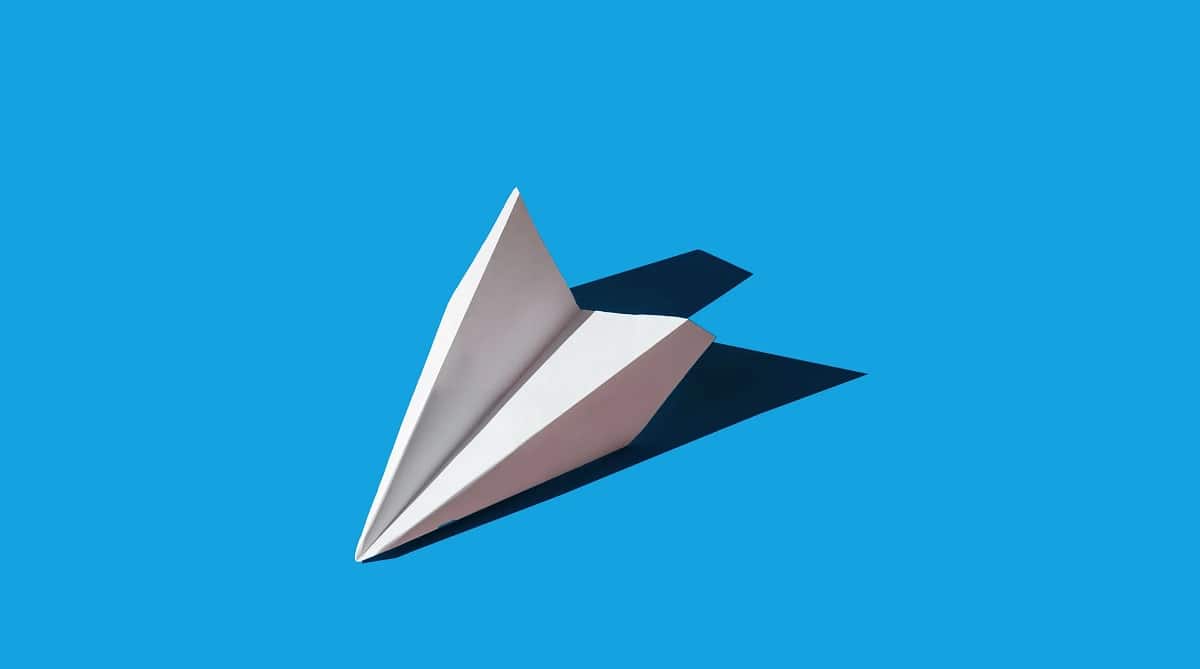
টেলিগ্রাম হল অ্যান্ড্রয়েডে সবচেয়ে বেশি ব্যবহৃত ইনস্ট্যান্ট মেসেজিং অ্যাপ্লিকেশনগুলির মধ্যে একটি৷ অনেকে এটিকে হোয়াটসঅ্যাপের আরও সম্পূর্ণ বিকল্প হিসাবে দেখেন, এর অনেকগুলি কাস্টমাইজেশন বৈশিষ্ট্যগুলির জন্য ধন্যবাদ৷ এছাড়াও, এটি এমন একটি অ্যাপ যাতে আরও গোপনীয়তার বিকল্প রয়েছে। অনেক ব্যবহারকারীর কাছ থেকে একটি প্রশ্ন কিভাবে টেলিগ্রামে নম্বর পরিবর্তন করতে হয়, যখন আপনার কাছে একটি নতুন ফোন নম্বর থাকে তখন আপনি এমন পরিস্থিতির সম্মুখীন হন।
এই কারণে, আমরা আপনাকে দেখাতে যাচ্ছি অ্যান্ড্রয়েডের জন্য টেলিগ্রামে কীভাবে নম্বর পরিবর্তন করবেন। এটি এমন কিছু যা আপনি ফোনে মেসেজিং অ্যাপ্লিকেশনের মধ্যে একটি সহজ উপায়ে করতে পারেন৷ অতএব, যে কোন ব্যবহারকারীর মোবাইলে এটি ইনস্টল করা আছে তারা এটিতে এই বিকল্পটি ব্যবহার করতে সক্ষম হবে।
এছাড়াও, এটি একটি প্রক্রিয়া যা আমরা করতে যাচ্ছি ডেটা আপস ছাড়া যা আপনি অ্যাপে সংরক্ষণ করেছেন। অন্য কথায়, আপনি আপনার চ্যাট বা অ্যাপে আপনার চ্যাটে পাঠানো ফাইলগুলি হারাবেন না কারণ আপনি আপনার নম্বর পরিবর্তন করেছেন৷ এটি এমন কিছু যা অনেক ব্যবহারকারীকে উদ্বিগ্ন করে যখন মেসেজিং অ্যাপে নম্বর পরিবর্তন করার সময় আসে, তবে ভয়ের কিছু নেই। যেহেতু এটি ডেটা ক্ষতি ছাড়াই করা যেতে পারে।
টেলিগ্রামে ফোন নম্বর পরিবর্তন করুন

এটি এমন একটি পরিস্থিতি যা অনেক ব্যবহারকারীর মাঝে মাঝে সম্মুখীন হয়। আমরা আমাদের ফোন নম্বর পরিবর্তন করেছি, কিন্তু আমরা একই মোবাইল ব্যবহার করতে থাকি, উদাহরণস্বরূপ, তাই আমরা টেলিগ্রামে আমাদের চ্যাট হারাতে চাই না, ডিভাইসে সবকিছু স্বাভাবিকভাবে ব্যবহার করা চালিয়ে যেতে। মেসেজিং অ্যাপ্লিকেশনটিতে একটি বিকল্প রয়েছে যার সাহায্যে আপনি একটি সহজ উপায়ে আপনার নম্বর পরিবর্তন করতে পারেন। উপরন্তু, আমরা আগেই বলেছি, প্রক্রিয়ায় ডেটা (চ্যাট বা ফাইল) না হারিয়ে।
Podemos একটি সহজ উপায়ে Android এর জন্য টেলিগ্রামে নম্বর পরিবর্তন করুন। অ্যাপ্লিকেশন নিজেই আমাদের এই ফাংশন প্রদান করে, তাই এটি করতে আপনার কোন সমস্যা হবে না। আপনার অ্যাকাউন্টে সবকিছু অপরিবর্তিত থাকবে, শুধুমাত্র এখন আপনার অ্যাকাউন্টে পুরানোটির পরিবর্তে সেই নতুন ফোন নম্বরটি থাকবে। অ্যাপটিতে আপনাকে যে ধাপগুলি অনুসরণ করতে হবে তা হল:
- আপনার ফোনে টেলিগ্রাম খুলুন।
- অ্যাপের সাইড মেনু খুলতে উপরের বাম দিকে তিনটি অনুভূমিক স্ট্রাইপে ক্লিক করুন।
- অ্যাপ্লিকেশন সেটিংসে যান।
- প্রথম বিভাগে, আপনার প্রোফাইল ছবির নীচে, আপনি আপনার ফোন নম্বর দেখতে পাবেন। এই ফোন নম্বরে ক্লিক করুন.
- আপনি টেলিগ্রামে আপনার নম্বর পরিবর্তন করতে সক্ষম হওয়ার জন্য একটি স্ক্রিন পাবেন। নীল পরিবর্তন নম্বর বোতামে আলতো চাপুন।
- টেলিগ্রাম আপনাকে প্রক্রিয়া সম্পর্কে তথ্য দেয়, তবে পরবর্তীতে ক্লিক করুন।
- আপনার নতুন ফোন নম্বর লিখুন.
- অ্যাপটি আপনাকে একটি নিশ্চিতকরণ কোড সহ একটি SMS পাঠায়। এটি যে আপনি তা যাচাই করতে অ্যাপ্লিকেশনটিতে এই কোডটি লিখুন৷
- নতুন নম্বরে ডেটা স্থানান্তর শুরু হওয়ার জন্য অপেক্ষা করুন।
- সমস্ত চ্যাট এবং গ্রুপ স্বাভাবিকভাবে পর্দায় প্রদর্শিত হবে.
প্রক্রিয়াটি খুব বেশি সময় নেয় না এবং কয়েক মিনিটের মধ্যে আপনি দেখতে পাবেন যে টেলিগ্রামে সবকিছু আগের মতোই প্রদর্শিত হয়েছে, তবে একটি স্পষ্ট পার্থক্য সহ। যেহেতু আপনার কাছে এখন অ্যাপ্লিকেশনটিতে আপনার নতুন ফোন নম্বর রয়েছে। আপনার সমস্ত চ্যাট এবং তাদের ফাইলগুলি রাখা আছে, আপনি এই বিষয়ে কিছু হারাননি, তবে মেসেজিং অ্যাপ্লিকেশনটিতে আপনার অ্যাকাউন্টটি ইতিমধ্যেই এই নতুন ফোন নম্বরটির সাথে লিঙ্ক করা হয়েছে যা আপনি এখন ব্যবহার করছেন। সুতরাং এই অর্থে সম্পূর্ণ করা সত্যিই সহজ কিছু, সরাসরি Android অ্যাপে।
টেলিগ্রাম অনুস্মারক
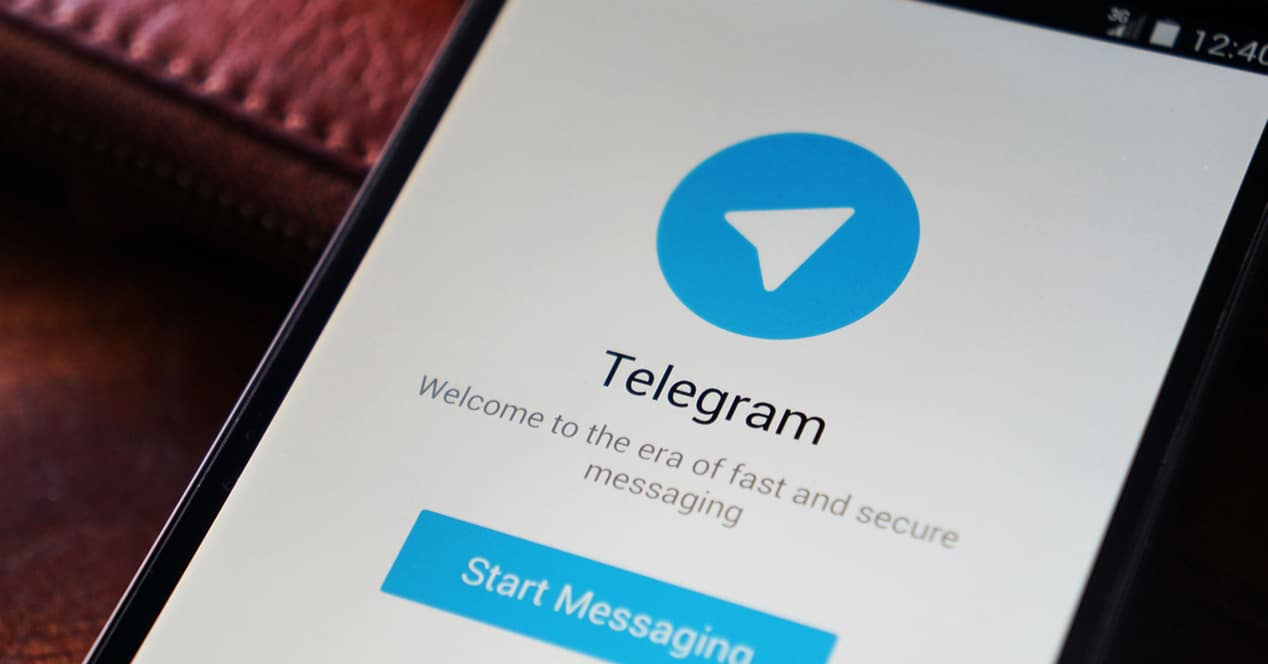
আপনি যদি টেলিগ্রাম সেটিংসে যান সময়ে সময়ে আপনি দেখতে পাবেন যে অ্যাপটিতে একটি অনুস্মারক রয়েছে যা জিজ্ঞাসা করে যে আপনি যে ফোন নম্বরটি ব্যবহার করেন তা এখনও সেই নম্বরটি কিনা। এই অনুস্মারকটিতে আপনি তখন নিশ্চিত করতে সক্ষম হবেন যে এটি এখনও আপনার ফোন নম্বর কিনা, তবে আপনি যদি আপনার নম্বরটি পরিবর্তন করেছেন বা আপনি যদি এটি পরিবর্তন করতে চলেছেন, তাহলে আপনি এই পরিবর্তনের জন্য এই অনুস্মারকটি ব্যবহার করতে সক্ষম হবেন টেলিগ্রামে নম্বর।
অ্যাপে আপনার অ্যাকাউন্টের সেটিংস খোলার সময় আপনি যদি এই সতর্কতা বা অনুস্মারক পান তবে আপনাকে শুধুমাত্র এটিতে ক্লিক করতে হবে, এটি বলার জন্য যে এটি আপনার নম্বর নয়। আপনি যখন এটি করেন, অ্যাপটি আপনাকে একই প্রক্রিয়ায় নিয়ে যায় যা আমরা পূর্ববর্তী বিভাগে দেখেছি। যে, আপনি যেতে প্রক্রিয়া আপনি এখন ব্যবহার করা নতুন ফোন নম্বর লিখুন. তাই আপনাকে এই নম্বরটি বসাতে হবে, যাতে আপনাকে একটি কোড এসএমএসের মাধ্যমে পাঠানো হবে, এইভাবে নিশ্চিত হবে যে এটিই নম্বর।
এটি করার ফলে এই স্থানান্তর শুরু হবে, যাতে আপনার টেলিগ্রাম অ্যাকাউন্টটি সেই নতুন ফোন নম্বরের সাথে লিঙ্ক করা হয়। চ্যাট, ফাইল বা গ্রুপ চ্যাটগুলি, সেইসাথে আপনি যে চ্যানেলগুলির সাথে যুক্ত, সেগুলি অ্যাপে থাকে, এই বিষয়ে কোনও পরিবর্তন ছাড়াই, শুধুমাত্র এখন সেগুলি আপনি অ্যাপে প্রবেশ করা নতুন ফোন নম্বরের সাথে লিঙ্ক করা হয়েছে৷ তাই আপনি কোনো সমস্যা ছাড়াই এটি ব্যবহার চালিয়ে যেতে পারেন।
ফোন নম্বর লুকান
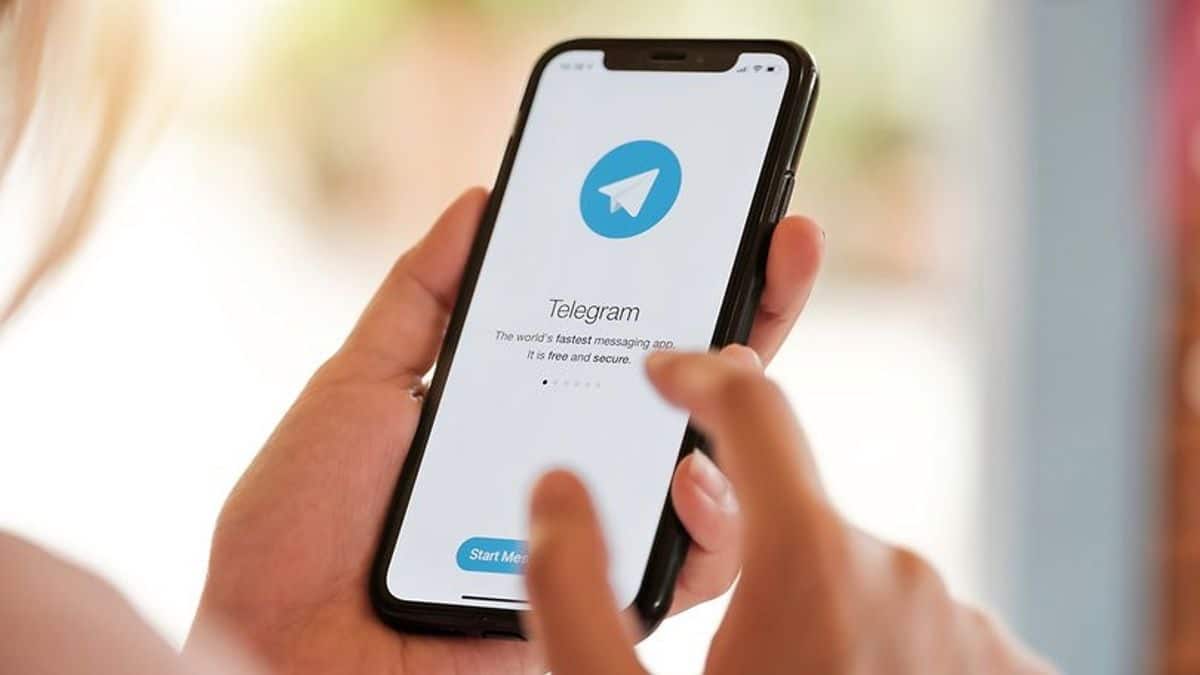
টেলিগ্রাম এমন একটি অ্যাপ্লিকেশন যা আমাদের অনেক গোপনীয়তার বিকল্প দেওয়ার জন্য পরিচিত, এমন কিছু যা অ্যান্ড্রয়েড ব্যবহারকারীদের মধ্যে এর জনপ্রিয়তায় অবদান রাখে। অ্যাপটিতে আমাদের কাছে থাকা একটি বিকল্প হল আমাদের ফোন নম্বর লুকানো। আমরা যদি টেলিগ্রামে আমাদের নম্বর পরিবর্তন করে থাকি, তাহলে আমরা হয়তো চাই না যে অন্যরা সেই নতুন ফোন নম্বরটি দেখুক যা আমরা অ্যাপ্লিকেশনে ব্যবহার করি। ভাগ্যক্রমে, এর সেটিংসে আমাদের ফোন নম্বর লুকানোর এই সম্ভাবনা রয়েছে। এমন কিছু যা অবশ্যই অনেক ব্যবহারকারী তাদের অ্যাকাউন্টে ব্যবহার করতে চাইবে। এই পদক্ষেপগুলি আমাদের এটির জন্য অনুসরণ করতে হবে:
- আপনার ফোনে টেলিগ্রাম খুলুন।
- অ্যাপের সাইড মেনু প্রদর্শনের জন্য বাম দিকের তিনটি অনুভূমিক স্ট্রাইপে ক্লিক করুন।
- অ্যাপের সেটিংসে যান।
- গোপনীয়তা এবং নিরাপত্তা বিভাগে যান।
- ফোন নম্বর অপশনে ক্লিক করুন।
- নির্বাচন করুন যে কেউ আপনার ফোন নম্বর দেখতে পাবে না।
- যদি আপনি একটি ব্যতিক্রম হতে চান (যারা এই ফোন নম্বরটি দেখতে সক্ষম হবেন), এই বিভাগে সেই বিকল্পটি লিখুন।
এই ভাবে আপনার ফোন নম্বর অ্যাপের মধ্যে সবার থেকে লুকানো আছে, সেই ব্যক্তিদের ছাড়া যাদের জন্য আপনি এই ব্যতিক্রমটি দিয়েছেন (যদি থাকে)। এটি এমন কিছু যা অনেক ব্যবহারকারী টেলিগ্রামে ব্যবহার করেন, কারণ তারা চান না যে অন্যরা তাদের ফোন নম্বর দেখতে পাবে, বিশেষত যেহেতু অ্যাপটিতে এটি তার অপারেশনের জন্য প্রয়োজনীয় ডেটা নয়। কিন্তু এইভাবে আপনি এই লোকেদের অন্য অ্যাপ ব্যবহার করে আপনার সাথে যোগাযোগ করতে বাধা দেন, উদাহরণস্বরূপ। আপনি যদি ভবিষ্যতে আরও ব্যতিক্রম যোগ করতে চান, বা এই বৈশিষ্ট্যটি সম্পর্কে আপনার মন পরিবর্তন করতে চান, তাহলে আপনি টেলিগ্রাম সেটিংসে এটিকে প্রত্যাবর্তন বা পরিবর্তন করতে পারেন, এই ক্ষেত্রে আমরা যে পদক্ষেপগুলি অনুসরণ করেছি।
সংরক্ষিত বার্তা

সংরক্ষিত বার্তাগুলি অ্যাপ্লিকেশনটিতে বিশাল উপযোগী কিছু. আপনারা অনেকেই জানেন যে, এটি একটি চ্যাট যা আমরা নিজেদের সাথে করি, অর্থাৎ আমরা এতে বার্তা বা ফাইল পাঠাতে পারি, যা আমাদের জন্য। অনেকে এটি ব্যবহার করে পিসি থেকে মোবাইলে ফাইল স্থানান্তর করতে বা তার বিপরীতে, কেবল ব্যবহার না করেই, তাদের ফোনে এবং তাদের কম্পিউটারে টেলিগ্রাম করে। এই ব্যক্তিগত স্থানটি এমন কিছু যা অ্যাপটির অনেক ব্যবহারকারী ব্যবহার করে। যদিও আপনি যখন আপনার নম্বর পরিবর্তন করেন, তখন অনেক সময় এটি অদৃশ্য হয়ে যেতে পারে, যা অনেককে উদ্বিগ্ন করে।
ভাগ্যক্রমে, এটি এমন কিছু যা একটি সহজ উপায়ে সমাধান করতে সক্ষম হতে চলেছে। এটি ইতিমধ্যে আপনার সাথে ঘটেছে যখন আপনি অ্যাপে আপনার নম্বর পরিবর্তন করেছেন বা আপনি যদি ভুল করে এই চ্যাটটি মুছে ফেলে থাকেন, টেলিগ্রাম সর্বদা আমাদের এই চ্যাটটি পুনরুদ্ধার করার একটি উপায় দেয়। তাই কয়েক ধাপে আমরা মেসেজিং অ্যাপ্লিকেশনে আমাদের অ্যাকাউন্টে এটি ফেরত পেতে পারি। আমাদের অ্যাকাউন্টে আমাদের যা করতে হবে তা হল:
- আপনার ফোনে টেলিগ্রাম খুলুন।
- স্ক্রিনের শীর্ষে ম্যাগনিফাইং গ্লাস আইকনে আলতো চাপুন৷
- প্রদর্শিত অনুসন্ধান বারে, সংরক্ষিত বার্তা লিখুন।
- এই চ্যাট আবার পর্দায় প্রদর্শিত হবে.
- এটিতে ক্লিক করুন।
- একটি বার্তা লিখুন যাতে এই চ্যাটটি আপনার অ্যাকাউন্টে আবার প্রদর্শিত হয়।
- আপনি দেখতে পাবেন যে এটি অ্যাপে আপনার চ্যাটে প্রদর্শিত হবে।
এটি এমন কিছু যা আমাদের আবার টেলিগ্রামে সংরক্ষিত বার্তা পেতে দেয়. অনেক ব্যবহারকারীর জন্য এটি একটি অপরিহার্য টুল, কারণ আপনি নিজের সাথে সেই চ্যাটে সবকিছু লিখতে পারেন, যেমন আপনার কেনাকাটার তালিকা, একটি ঠিকানা, একটি ফোন নম্বর বা ফাইল পাঠাতে সক্ষম হওয়া, যা আপনি পরে আপনার পিসিতে খুলতে পারেন, উদাহরণস্বরূপ . এই চ্যাটটি ব্যবহার করার সম্ভাবনা অনেক, তাই এটি আমাদের অ্যাকাউন্টে থাকা ভাল।
এছাড়াও, আপনি যদি ভুলবশত এটিকে মুছে ফেলা এড়াতে চান তবে আপনি সর্বদা এই চ্যাটটিকে টেলিগ্রামের শীর্ষে পিন করতে পারেন। যাতে এটি সর্বদা দৃশ্যমান হয় এবং তাই আপনি এটিকে মুছে ফেলতে যাচ্ছেন না, এই ভেবে যে এটি অন্য ব্যক্তির সাথে একটি স্বাভাবিক চ্যাট, যেটির আপনার আর প্রয়োজন নেই, উদাহরণস্বরূপ। এটি এমন কিছু যা আপনাকে এই বিষয়ে সাহায্য করতে পারে।